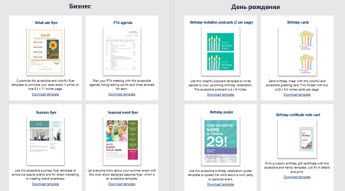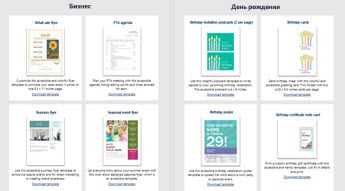
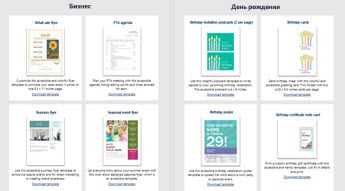
Microsoft Word — это основной инструмент для создания документов в большинстве офисных сред. Однако многие пользователи не знают о возможности создавать и использовать специальные шаблоны, которые помогут им сэкономить время и упростить процесс работы. В этой статье мы рассмотрим, как создавать и использовать шаблоны в Microsoft Word, чтобы повысить эффективность вашей работы.
Шаблоны в Microsoft Word позволяют предустановить определенный формат документа, содержащий все необходимые стили, настройки и элементы. Вы можете создать шаблон для различных типов документов, таких как бизнес-планы, сметы, отчеты и т.д. Когда вы создаете новый документ на основе шаблона, он автоматически применяет все настройки и стили, указанные в шаблоне.
Создание шаблона в Microsoft Word — это простой процесс. Вам нужно открыть пустой документ и настроить его по своему усмотрению. Вы можете добавлять заголовки, подзаголовки, списки, таблицы и другие элементы. Затем вы можете применить нужные стили и форматирование к этим элементам, чтобы они выглядели так, как вам нужно. Когда ваш документ готов, вы можете сохранить его как шаблон, указав расширение .dotx или .dotm.
Что такое специальные шаблоны?
Специальные шаблоны в Microsoft Word представляют собой приготовленные документы, которые содержат предопределенные структуры и форматирование. Они созданы для облегчения процесса создания различных типов документов.
Когда вы используете специальный шаблон, вы можете получить готовую к использованию версию документа, который уже содержит основные элементы и стили, связанные с конкретным типом документа. Это позволяет сэкономить время и усилия при создании профессионально оформленных документов.
Специальные шаблоны могут использоваться для создания различных типов документов, таких как письма, отчеты, брошюры, резюме и т. д. Каждый шаблон имеет свои уникальные структуры и стили, которые помогают организовать информацию и придать документу профессиональный вид.
Шаблоны в Word также позволяют создавать документы согласно определенным стандартам и требованиям. Например, существуют специальные шаблоны для создания документов, соответствующих корпоративному стилю оформления организации. Это обеспечивает единообразие и профессионализм во всех документах компании.
Преимущества использования специальных шаблонов включают упрощенное создание документов, согласованный внешний вид, повышение производительности и поддержку соответствия стандартам оформления. Все это делает специальные шаблоны важным инструментом для повседневной работы в Microsoft Word.
Зачем создавать специальные шаблоны в Microsoft Word?
Создание шаблонов позволяет существенно сократить время, затрачиваемое на форматирование и оформление документов, поскольку они уже содержат предопределенные стили, форматирование текста, заголовков, таблиц и других элементов. Кроме того, специальные шаблоны позволяют сохранить единообразие внешнего вида документов и соблюдение установленных корпоративных стандартов.
Преимущества создания специальных шаблонов в Microsoft Word:
- Экономия времени: шаблоны позволяют избежать повторной настройки форматирования каждого нового документа.
- Удобство использования: заготовленные шаблоны упрощают процесс создания и редактирования документов.
- Сохранение стиля: шаблоны помогают сохранить единообразный внешний вид документов в рамках компании или организации.
- Соблюдение стандартов: создание шаблонов позволяет соблюдать установленные корпоративные стандарты и требования к оформлению документов.
- Гибкость: специальные шаблоны можно легко настраивать и изменять в соответствии с нуждами пользователя.
Таким образом, создание специальных шаблонов в Microsoft Word является необходимым инструментом для повышения эффективности работы с документами. Это удобное и практичное решение, которое позволяет сократить время на форматирование и обеспечить единообразие внешнего вида документов.
Создание уникальных шаблонов в Microsoft Word
Microsoft Word предоставляет возможность создания специальных шаблонов, которые позволяют пользователю сохранять время и стандартизировать свои документы. Шаблоны могут быть созданы для различных целей, таких как письма, отчеты, бланки и другие документы. Важно знать, как создать уникальные шаблоны, которые соответствуют требованиям и предпочтениям пользователя.
Для создания специальных шаблонов в Microsoft Word следует пройти следующие шаги:
- Открытие пустого документа: Чтобы начать создание нового шаблона, необходимо открыть пустой документ в Microsoft Word.
- Проектирование страницы: Следующим шагом является проектирование страницы шаблона. Это включает определение размеров страницы, настройку границ и размещение логотипа или изображений.
- Создание стилей: Для сохранения стиля и форматирования текста в шаблоне следует создать соответствующие стили. Стили помогут сохранить единый вид документов, созданных на основе шаблона.
- Добавление текстовых полей и заполнителей: Если шаблон будет использоваться для заполнения информацией, можно добавить текстовые поля и заполнители, чтобы облегчить процесс заполнения документа.
- Сохранение шаблона: После завершения проектирования и форматирования шаблона следует сохранить его в формате .dotx или .dotm. Когда пользователь открывает новый документ, основанный на этом шаблоне, он получает доступ к заранее заданному форматированию и стилю.
Создание специальных шаблонов в Microsoft Word позволяет повысить эффективность работы и обеспечить единообразие в создаваемых документах. Благодаря гибкости и возможностям программы, пользователь может создавать уникальные шаблоны, отвечающие его потребностям и требованиям.
Шаг 1: Начать работу с программы Microsoft Word
Первый способ — открыть приложение Word из панели задач, щелкнув на его значок правой кнопкой мыши и выбрав «Открыть». Второй способ — перейти в меню «Пуск» на рабочем столе, найти папку с программами Microsoft Office и щелкнуть на значок Word.
Кроме того, можно также использовать комбинацию клавиш Win + R, чтобы открыть окно «Выполнить», в котором нужно ввести команду «winword» или «winword.exe» и нажать Enter.
После выполнения любого из этих действий откроется программа Microsoft Word, готовая к использованию для создания специальных шаблонов и документов.
Шаг 2: Задание типа документа для создания шаблона
На этом шаге важно определить тип документа, для которого будет создаваться шаблон в Microsoft Word. От правильного выбора типа документа зависит дальнейшая эффективность использования шаблона и достижение нужных результатов.
Перед тем как выбрать тип документа, стоит учесть его назначение и специфику. Бывают различные категории документов, такие как деловая корреспонденция, маркетинговые материалы, отчеты, презентации и т.д. Каждый из этих типов документов имеет свои особенности и требует соответствующих форматирования.
При выборе типа документа необходимо обратить внимание на его содержание, целевую аудиторию, стиль оформления и другие параметры. Например, для создания деловой корреспонденции можно выбрать тип «Письмо» или «Официальный документ». Для создания презентации можно выбрать тип «Презентация» или «Слайды».
Выбранный тип документа будет определять доступные функции и настройки в шаблоне. Например, для типа «Письмо» могут быть доступны функции автоматического заполнения поля адресата и отправителя, использование электронной подписи и другие функции, специфичные для писем. Для типа «Презентация» могут быть доступны функции создания слайдов, добавления анимации и т.д.
После выбора типа документа можно приступать к созданию шаблона, учитывая требования и особенности выбранного типа.
Шаг 3: Вставка основных элементов в шаблон


На этом этапе создания шаблона в Microsoft Word вам необходимо добавить основные элементы, которые будут присутствовать в вашем документе. Это позволит упростить процесс создания новых документов на основе данного шаблона.
Одним из основных элементов является заголовок, который может быть выделен с помощью тегов или . Также, вы можете добавить нумерованный или маркированный список с помощью тегов
- (нумерованный список) или
- для каждого элемента списка.
Дополнительно, вы можете вставить таблицу в шаблон, которая будет содержать нужные вам ячейки. Для создания таблицы используйте тег
, а для создания ячеек можно использовать парные теги
(строка таблицы) и (ячейка таблицы). Добавление основных элементов в шаблон позволит вам сохранить не только структуру документа, но и его форматирование. Таким образом, вы сможете быстро создавать новые документы с уже заданными элементами.
Шаг 4: Форматирование шаблона с учетом требований
После создания основной структуры шаблона в Microsoft Word, настало время внести необходимые изменения в его форматирование, чтобы оно полностью соответствовало требованиям. Для этого можно использовать различные инструменты программы.
Важно начать с установки соответствующих стилей для заголовков, подзаголовков и абзацев. Необходимо выбрать четкие и понятные названия стилей, чтобы в дальнейшем было легко ориентироваться в содержании документа. При этом стили заголовков и подзаголовков должны быть разных уровней для создания иерархии.
Далее следует отформатировать текст в соответствии с требованиями по шрифту, размеру и выравниванию. Необходимо выбрать подходящий шрифт и размер для основного текста и для заголовков. Кроме того, важно убедиться, что весь текст выровнен по левому или по ширине.
Еще одной важной частью форматирования шаблона является работа с отступами и интервалами. Необходимо установить правильные отступы для каждого абзаца и заголовка, чтобы текст выглядел аккуратно и легко читался. Также стоит задать подходящие интервалы между строками и абзацами, чтобы весь текст выглядел гармонично.
Дополнительно можно задать специальное оформление для цитат, списков или выделенных частей текста, используя функции Microsoft Word, такие как выделение шрифтом, жирность или курсив. Это поможет выделить важные моменты или улучшить восприятие информации.
Наконец, стоит обратить внимание на оформление заголовков таблиц и элементов списка. Это поможет создать последовательность и организованность внутри документа.
После завершения форматирования шаблона необходимо проверить его на соответствие всем требованиям. Возможно, потребуется несколько попыток и корректировок, чтобы добиться желаемого результата.
- Выбрать имена для стилей заголовков, абзацев и основного текста;
- Определить шрифт и размер текста;
- Установить правильные отступы и интервалы;
- Добавить визуальные акценты, выделение шрифтом или курсивом;
- Оформить заголовки таблиц и элементы списка;
- Проверить на соответствие всех требований.
Вопрос-ответ:
Что такое форматирование шаблона?
Форматирование шаблона — это процесс изменения стиля и расположения элементов в шаблоне в соответствии с определенными требованиями и правилами.
Какие требования могут быть при форматировании шаблона?
Требования могут быть связаны с оформлением заголовков, выравниванием текста, использованием шрифтов и размеров, цветовой схемой, отступами и другими аспектами внешнего вида шаблона.
Зачем нужно форматировать шаблон?
Форматирование шаблона позволяет сделать его более привлекательным и удобочитаемым для пользователей. Также это помогает подчеркнуть важные элементы и создать единый стиль документа.
Какие инструменты можно использовать для форматирования шаблона?
Для форматирования шаблона можно использовать различные инструменты и программы, такие как текстовые редакторы, графические редакторы, CSS-код и специальные программы для создания шаблонов.
Какими принципами руководствоваться при форматировании шаблона?
При форматировании шаблона следует руководствоваться принципами понятности, симметрии, согласованности и минимализма. Это поможет создать стильный и эффективный дизайн шаблона.
Что означает шаг 4: форматирование шаблона в соответствии с требованиями?
На этом шаге происходит изменение внешнего вида шаблона таким образом, чтобы он соответствовал требованиям клиента или заданным стандартам. Это может включать в себя изменение шрифтов, размеров, цветов, добавление логотипов и других элементов дизайна.
Какой формат использовать при форматировании шаблона?
Форматирование шаблона следует проводить в соответствии с заданным форматом документа или требованиями заказчика. Это может быть форматирование текста, таблиц, графиков или других элементов шаблона.
- (маркированный список) и использовать тег